怎么在Word任意位置快速插入一段固定文本内容
来源:网络收集 点击: 时间:2024-05-17【导读】:
本例介绍如何在Word 2007,2010和2013版本中在文档任意位置快速插入一段固定文本内容。工具/原料moreWord操作步骤:1/10分步阅读 2/10
2/10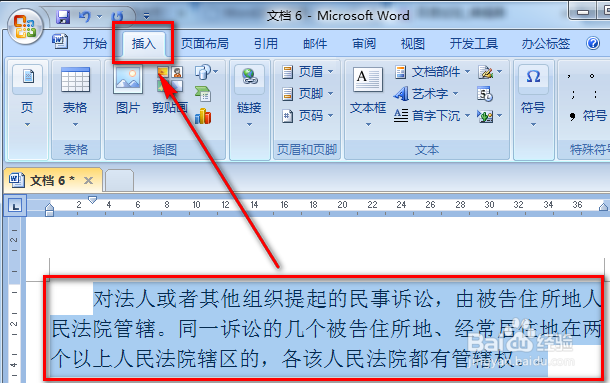 3/10
3/10 4/10
4/10 5/10
5/10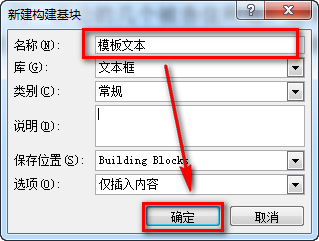 6/10
6/10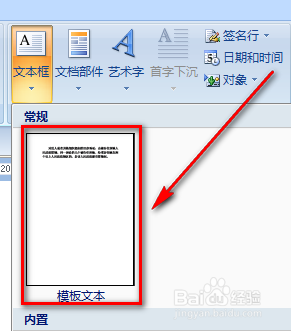 7/10
7/10 8/10
8/10 9/10
9/10 10/10
10/10 word插入
word插入
如下图,有一段文本是在文档编辑时可能经常要引用的文本,需要设置快速插入。
 2/10
2/10选中该文本,选择功能区的【插入】选项卡。
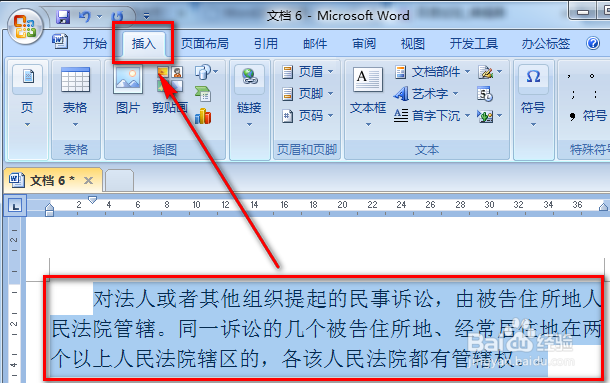 3/10
3/10选择功能区右侧的【文本框】功能按钮。
 4/10
4/10在下拉菜单选项中,选择最下方的【将所选内容保存到文本框库】。
 5/10
5/10在出现的对话框中根据实际情况选择,本例只改变了一个名称。
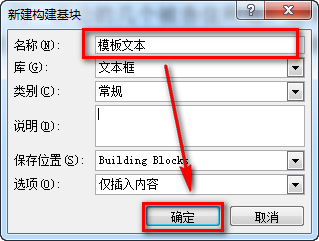 6/10
6/10设置完毕后,在【文本框】按钮下就出现了刚才插入的文本选项。
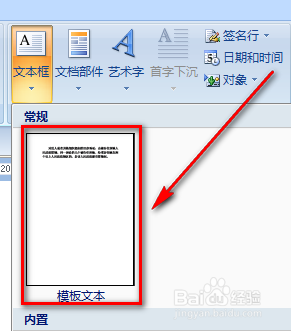 7/10
7/10将光标定位在空白文档的任意位置,选择【文本框】,点击刚才插入的选项。
 8/10
8/10操作完毕后,文本就快速插入到了指定位置。
 9/10
9/10在插入的内容上鼠标右键,选择【整理和删除】。
 10/10
10/10选中该项,点击下方的【删除】按钮就可以删除插入的功能。
 word插入
word插入 版权声明:
1、本文系转载,版权归原作者所有,旨在传递信息,不代表看本站的观点和立场。
2、本站仅提供信息发布平台,不承担相关法律责任。
3、若侵犯您的版权或隐私,请联系本站管理员删除。
4、文章链接:http://www.1haoku.cn/art_780939.html
上一篇:简单的鲜桃饼
下一篇:excel百分比进度条怎么做
 订阅
订阅